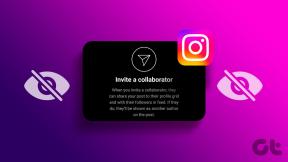IOS 17: як увімкнути та використовувати NameDrop на iPhone
Різне / / September 30, 2023
Apple нещодавно випустила стабільну збірку iOS 17, яка перевантажена багато функцій. Є нові функції налаштування та вдосконалення безпека та конфіденційність. Серед цього Apple також представила функцію NameDrop, яка дозволяє користувачам iPhone легко ділитися своїми контактними даними з іншими користувачами iPhone.

Але що саме таке NameDrop? Як це працює, як увімкнути, і що, якщо ви хочете вимкнути його, щоб захистити вашу конфіденційність? Ми впевнені, що у вас є багато питань, і ми тут, щоб відповісти на всі. Це наш повний посібник із NameDrop на iPhone з iOS 17 і як ним користуватися. Отже, давайте почнемо з розуміння функції NameDrop.
Що таке NameDrop
Як згадувалося раніше, NameDrop — це нова функція в iOS 17, яка дозволяє користувачам обмінюватися контактною інформацією, просто тримаючи свої iPhone разом. Це зручний спосіб обміну контактною інформацією, особливо в шумному чи багатолюдному середовищі. Це також допоможе уникнути ручного введення контактної інформації іншої особи.

NameDrop використовує комбінацію NFC і Bluetooth для створення безпечного з’єднання між двома iPhone. Після підключення користувачі можуть вибрати, якою контактною інформацією вони хочуть поділитися з іншою особою, наприклад номер телефону, адресу електронної пошти чи поштову адресу. Ви також можете вибрати отримання контактної інформації іншої особи.
Як увімкнути NameDrop на iPhone
Тепер, коли ви знаєте, що таке NameDrop, давайте подивимося, як увімкнути його на вашому iPhone.
Примітка: переконайтеся, що на вашому iPhone встановлено iOS 17 або новішої версії, перш ніж продовжувати виконання цих кроків.
Крок 1: відкрийте програму «Налаштування» та натисніть «Загальні».
Крок 2: тепер торкніться AirDrop.


Крок 3: переконайтеся, що AirDrop увімкнено. Ви можете встановити «Лише контакти» або «Кожен протягом 10 хвилин».
Крок 4: Після завершення ввімкніть перемикач «Об’єднання пристроїв» у розділі «Почати спільний доступ до».


І це все. Тепер NameDrop має бути ввімкнено на вашому iPhone.
Як використовувати NameDrop на iPhone
Якщо NameDrop увімкнено, вам може бути цікаво, як ним користуватися. Процес простий. Однак перед тим, як продовжити, слід запам’ятати кілька речей.
- По-перше, важливо переконатися, що обидва пристрої працюють на iOS 17 і вище.
- По-друге, переконайтеся, що ви ввімкнули функцію NameDrop, як показано вище.
- Нарешті, оскільки NameDrop покладається на NFC, переконайтеся, що пристрої мають робочий чіп NFC. Деякі користувачі скаржилися на NameDrop не працює на їхніх iPhone, і це може бути апаратна несправність.
Покінчивши з цим, давайте навчимося використовувати NameDrop.
Крок 1: Тримайте два iPhone разом, і ви побачите слабке світіння у верхній частині обох пристроїв. Це свідчить про успішне підключення.

Крок 2: Після підключення ви побачите спливаюче вікно своєї картки контакту на екрані. Щоб поділитися своєю контактною інформацією, натисніть кнопку «Поділитися».
Крім того, щоб отримати контактну інформацію іншої особи, натисніть кнопку «Лише отримати».

І це все. Таким чином, ви можете використовувати NameDrop для обміну контактними даними з іншими користувачами iPhone.
Налаштуйте мій профіль для NameDrop
Використання NameDrop виглядає надзвичайно круто. Однак чи не було б чудово, якби ви могли налаштувати свій профіль? На щастя, Apple дозволяє вам це робити. Під час обміну контактними даними Apple ділиться вашим плакатом контактів.

Для тих, хто не знає, Contact Posters — ще одна нова функція, представлена в iOS 17. Це повноекранне зображення вашої картки контакту, яке з’являється на iPhone вашого контакту кожного разу, коли ви йому телефонуєте. Той самий плакат контакту надається через NameDrop.
Є багато способів налаштувати свій плакат контактів, тому зробіть процес NameDrop ще крутішим.
Як вимкнути NameDrop на iPhone
Незважаючи на те, що NameDrop надзвичайно зручний для обміну контактними даними, він працює простим дотиком iPhone. Деяким користувачам може бути незручно використовувати цю функцію через проблеми конфіденційності. На щастя, ви також можете легко відключити або вимкнути NameDrop на своєму iPhone.
Ось як це зробити.
Крок 1: перейдіть до Налаштування > Загальні на вашому iPhone. У загальних налаштуваннях натисніть AirDrop.

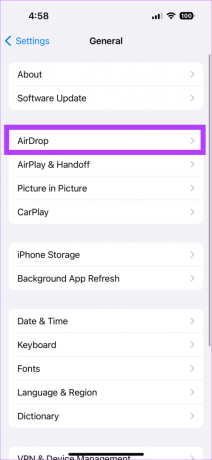
Крок 2: у налаштуваннях AirDrop вимкніть перемикач поруч із «Об’єднання пристроїв».
Ви можете залишити налаштування AirDrop недоторканими. Або, для додаткової конфіденційності, також установіть для нього значення «Отримання вимкнено».


І це все. Тепер NameDrop має бути вимкнено на вашому iPhone.
Насолоджуйтесь NameDrop на iOS 17
NameDrop — це нова та інноваційна функція, яка спрощує обмін контактами на iPhone. Це чудовий спосіб заощадити час і зусилля. Хоча ви все ще можете ділитися своїми контактами з користувачами Android через меню «Поділитися», NameDrop спрощує це для користувачів iPhone. Ви в захваті від використання NameDrop? Дайте нам знати в коментарях нижче.
Востаннє оновлено 28 вересня 2023 р
Стаття вище може містити партнерські посилання, які допомагають підтримувати Guiding Tech. Однак це не впливає на нашу редакційну чесність. Вміст залишається неупередженим і автентичним.

Написано
Інженер-комп’ютерник за ступенем, Варун має 7+ років досвіду роботи в сфері технологій. З любов’ю до апаратної та програмної сторони технологій Varun робить внесок у Guiding Tech, допомагаючи своїм читачам робити кращі покупки, а також розуміючи значення кожної функції. У вільний час ви можете побачити, як він ділиться своїми чудовими фотографічними навичками разом зі своїми тузами у Valorant через Twitter.